Come annullare aggiornamento iPhone
È stata appena rilasciata l’ultima versione del sistema operativo di casa Apple, iOS, e non hai saputo resistere alla tentazione di scaricarlo immediatamente. Hai ben pensato, quindi, di avviare il download e di installare l’aggiornamento sul tuo iPhone. Tuttavia, pensandoci bene, ti sei ricreduto e, per un motivo o per un altro, hai deciso di non voler più installare l’ultima versione di iOS.
Questo è solamente uno dei diversi scenari che ti potrebbero spingere ad annullare immediatamente l’aggiornamento del tuo iPhone, oppure a ritornare a una versione precedente del sistema operativo. In preda al panico, quindi, ti metti alla ricerca di una possibile soluzione effettuando qualche ricerca in Rete. Fortunatamente, sei capitato nel posto giusto!
Infatti, nel corso delle prossime righe trovi spiegato come annullare aggiornamento iPhone in tutte le situazioni in cui ciò è possibile. Non ti resta che ritagliarti qualche minuto di tempo libero e provare a mettere in pratica i miei consigli. Detto questo, non mi resta che augurarti una buona lettura e farti un grosso in bocca al lupo per tutto!
Indice
- Come annullare aggiornamento iPhone in corso
- Come annullare aggiornamento iPhone in caso di errore
- Come impedire aggiornamenti futuri di iOS
- Come installare una versione precedente di iOS
Come annullare aggiornamento iPhone in corso
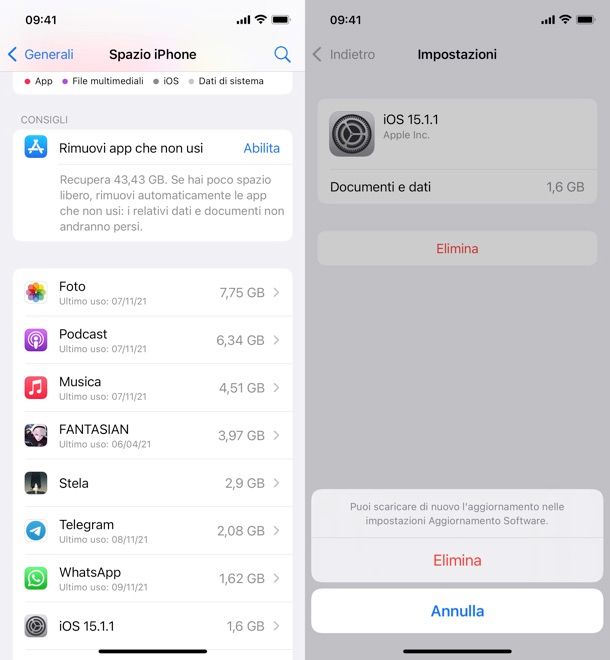
Fammi indovinare: hai appena scaricato l’aggiornamento di una versione di iOS ma non hai più intenzione di installarla e quindi vuoi eliminarne il download. Ho indovinato? In tal caso, ti comunico che non devi preoccuparti in alcun modo, in quanto è possibile annullare aggiornamento iPhone in corso facilmente.
Infatti se, dopo aver scaricato l’aggiornamento del sistema operativo non intendi installarlo, tutto quello che dovrai fare è eliminarlo dalla memoria del tuo iPhone. Per farlo, apri le Impostazioni dello smartphone, facendo tap sull’icona a forma di ingranaggio presente all’interno della Home, poi vai su Generali > Spazio iPhone e visualizzerai tutti gli elementi presenti sulla memoria dello smartphone.
All’interno della schermata successiva, sarai quindi in grado di visualizzare il file relativo all’aggiornamento che hai appena scaricato. Quello che devi fare, in questo caso, è premere sull’aggiornamento denominato iOS X.X.X, poi sul pulsante Elimina per due volte consecutive. Un gioco da ragazzi, vero?
Come annullare aggiornamento iPhone in caso di errore
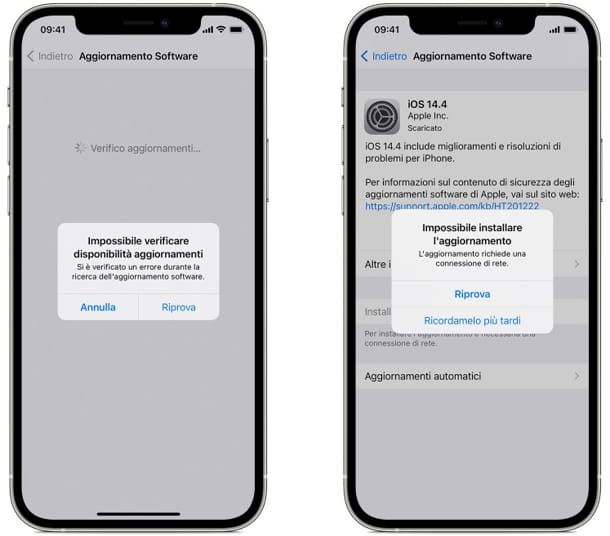
Hai scaricato il file di aggiornamento e sei finalmente pronto a installarlo per provare sùbito le novità introdotte all’interno dell’ultima versione del sistema operativo di casa Apple. Tuttavia, avviando la procedura di installazione, noti che quest’ultima non va a buon fine.
Devi sapere che i motivi possono essere molti come, ad esempio, un problema con i server Apple o, nei casi più gravi, un file di aggiornamento corrotto. In questi casi, per cercare di risolvere il problema, potrebbe essere utile eliminare il file di aggiornamento e scaricarlo nuovamente.
Vedrai che, seguendo le indicazioni che ti ho fornito poco fa, sarai sùbito in grado di capire come eliminare aggiornamento iPhone scaricato e procedere passaggio dopo passaggio per risolvere il tuo problema. Successivamente, dovrai scaricare nuovamente il file di aggiornamento del sistema operativo. Recati, quindi, all’interno delle Impostazioni dello smartphone premendo sull’icona a forma di ingranaggio, fai tap sulle voci Generali > Aggiornamento software e premi sul pulsante Scarica in corrispondenza della notifica della nuova versione di iOS disponibile. Maggiori informazioni qui.
Come impedire aggiornamenti futuri di iOS
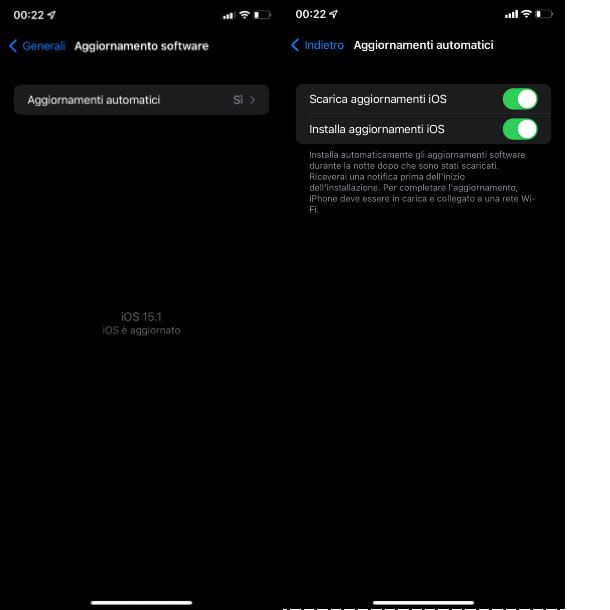
Come dici? Vorresti evitare che iOS provveda in maniera autonoma a scaricare e installare una sua nuova versione? Il tuo desiderio può essere esaudito! Infatti, sebbene il sistema operativo di casa Apple sia in grado di scaricare e installare automaticamente eventuali aggiornamenti di sistema, tale funzionalità può essere disattivata.
Recati, quindi, all’interno delle Impostazioni dello smartphone premendo sull’icona a forma di ingranaggio e fai tap sulle voci Generali > Aggiornamento software. In seguito, premi in corrispondenza della voce Aggiornamenti automatici e, all’interno della schermata successiva, togli la spunta dalle voci Scarica aggiornamenti iOS e Installa aggiornamenti iOS.
Inoltre, ti segnalo che la richiesta di aggiornamento di iOS comparirà anche ogni volta che collegherai l’iPhone al computer. Per rifiutare l’upgrade ed evitare la comparsa di avvisi di questo genere, metti il segno di spunta accanto alla voce Non chiedermelo più e clicca sul pulsante Annulla nella finestra di iTunes o Finder.
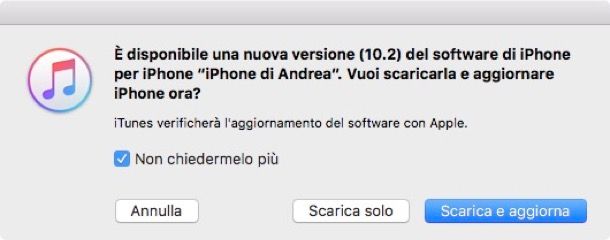
Agendo in questo modo salterai l’aggiornamento di iOS e iTunes non ti segnalerà più la disponibilità del nuovo software fino al rilascio della versione successiva (quando potrai ripetere l’operazione e stare tranquillo ancora per un po’).
In teoria, se sai bene dove mettere le mani, potresti impedire il download degli aggiornamenti in iOS bloccando gli indirizzi http://appldnld.apple.com/ e http://mesu.apple.com nel tuo router, ma in questo modo bloccheresti il download degli aggiornamenti su tutti i device Apple connessi alla tua rete Wi-Fi, non solo sul tuo iPhone.
Valuta attentamente tutti i pro e i contro della situazione prima di ricorrere a una scelta così drastica (anche perché, poi, il blocco degli aggiornamenti sarebbe attivo solo sulla tua rete wireless). Per maggiori dettagli leggi questa mia guida.
Come installare una versione precedente di iOS

Dopo aver installato l’ultima versione di iOS, il tuo iPhone è diventato incredibilmente lento? La batteria ha cominciato a durare pochissimo? Purtroppo può succedere ma non disperare, in quanto cercheremo di trovare insieme una soluzione.
Come probabilmente già saprai, il downgrade è una procedura mediante la quale si rimuove la versione del sistema operativo installata correntemente sul proprio device e la si sostituisce con una più vecchia. È una pratica generalmente sconsigliata – perché i sistemi operativi più recenti, si sa, sono più sicuri e più completi – ma in alcuni casi si rende necessaria.
Tuttavia, se tu credi di essere in una di quelle situazioni in cui il downgrade è l’unica soluzione possibile, prenditi qualche minuto di tempo libero e scopri come annullare aggiornamento iPhone grazie alle indicazioni che sto per darti.
Prima di metterti all’opera, però, sappi che il downgrade di iOS non è ufficialmente supportato da Apple e che, anzi, per scaricare le versioni meno recenti di iOS bisogna rivolgersi a siti terzi, come IPSW.me, di cui sto per parlarti (che è ritenuto molto affidabile dalla community). Altra cosa importantissima da sapere è che il downgrade è possibile solo per archi di tempo molto ristretti e solo per versioni di iOS immediatamente precedenti all’ultima rilasciata. Per installare il sistema operativo, infatti, occorre effettuare la verifica della firma con i server Apple, e l’azienda di Cupertino revoca le firme per le versioni più vecchi di iOS a pochi giorni dal rilascio di quelle più recenti.
Se nonostante tutte queste difficoltà vuoi comunque proseguire nel downgrade del tuo iPhone, continua a leggere: trovi spiegato come procedere proprio qui sotto.
Scaricare la versione precedente di iOS
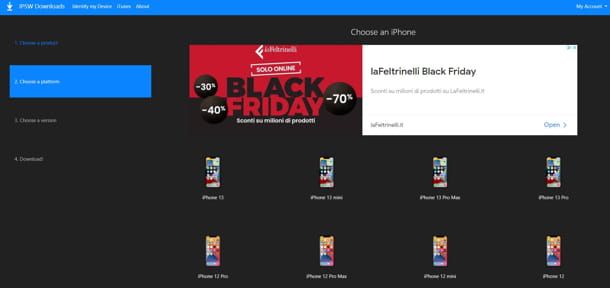
Il primo passo che devi compiere è scaricare sul tuo PC la versione di iOS che intendi installare sull’iPhone. Collegati dunque al sito Internet IPSW.me, clicca sull’icona dell’iPhone e seleziona il modello di iPhone in tuo possesso (es. iPhone 13) dal menu che si apre.
A questo punto, individua la versione di iOS che vuoi installare sull’iPhone e scaricala sul tuo computer cliccando sulla voce che la riguarda (es. iOS 15.1.1 (19B81)). Puoi selezionare solo le versioni di iOS che hanno il nome colorato di verde e sono contrassegnate con una spunta, in quanto sono le uniche che sono dotate di una firma digitale valida.
I file IPSW che contengono iOS sono molto “pesanti” (es. il file IPSW di iOS 15.1.1 occupa all’incirca 6,62GB) quindi il download potrebbe durare un bel po’ di tempo.
Effettuare il downgrade di iOS
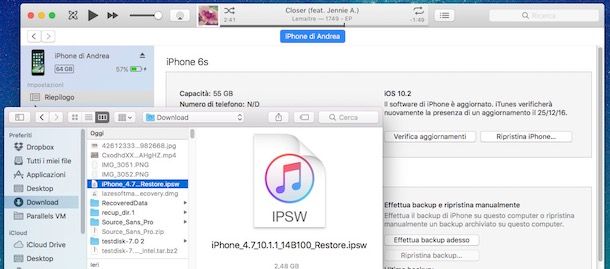
Dopo aver scaricato il file IPSW relativo alla versione di iOS che desideri installare sull’iPhone, sei quasi pronto per passare all’azione. Devi solo compiere un paio di operazioni preliminari che adesso andrò a elencarti.
- Effettua un backup del tuo iPhone sia sul computer che su iCloud, in modo da avere un backup da ripristinare nel malaugurato caso in cui qualcosa andasse storto. Se non sai come effettuare backup iPhone, leggi il mio tutorial dedicato all’argomento.
- Disattiva la funzione “Trova il mio iPhone”. Se non compi quest’operazione, non puoi effettuare il ripristino e quindi il downgrade di iOS. Se non sai come si disattiva la funzione Trova il mio iPhone, recati nel menu Impostazioni > [tuo nome] > Dov’è > Trova il mio iPhone del tuo iPhone, disattiva l’opzione Trova il mio iPhone e digita la password del tuo ID Apple per dare conferma.
Una volta portate a termine queste due operazioni, collega il telefono al computer usando il cavo Lightning in dotazione e attendi l’avvio di iTunes. Se il software non si avvia automaticamente, aprilo tu e seleziona l’icona dell’iPhone che compare in alto a sinistra. Se usi un Mac, apri invece il Finder e seleziona la voce relativa ad iPhone dalla barra laterale di sinistra.
A questo punto è consigliabile mettere l’iPhone in DFU mode. Per compiere quest’operazione, spegni completamente l’iPhone e riaccendilo tenendo premuto il tasto Power per 3 secondi. Successivamente, premi anche il tasto Home (oppure Volume – se utilizzi un modello di iPhone pari o successivo a iPhone 7), tienilo premuto per circa 10 secondi, rilascia il tasto Power e continua a tenere premuto il Home (oppure Volume –) per circa 8 secondi.
Nel caso in cui utilizzassi un iPhone X o successivo, dopo averlo spento completamente, premi il tasto Volume +, poi Volume – e, successivamente, il tasto di accensione. Quando lo schermo si spegne, tieni premuto il tasto Volume – e il tasto di accensione per 5 secondi, poi rilascia solamente il tasto di accensione e tieni premuto il tasto Volume – fin quando iTunes o Finder non rilevano lo smartphone. Se la modalità DFU viene attivata correttamente, infatti, lo schermo dell’iPhone rimane spento e sul computer compare un messaggio relativo alla presenza di un iPhone in modalità di recupero.
Adesso, clicca sul pulsante Ripristina iPhone di iTunes/Finder mentre tieni premuto il tasto Shift (se utilizzi un PC Windows) oppure il tasto alt (se utilizzi un Mac) sulla tastiera e seleziona il file IPSW di iOS. Dopodiché pigia sul pulsante Ripristina e attendi pazientemente che venga effettuato il downgrade di iOS sul tuo “melafonino”.
Affinché la procedura di downgrade di iOS venga portata correttamente a termine, devi avere una connessione Internet attiva (in quanto verrà verificata la firma del software con i server di Apple).
Al termine del ripristino di iOS (potrebbero volerci un bel po’ di minuti) devi affrontare normalmente la procedura di configurazione iniziale del sistema operativo Apple. Devi dunque scegliere la lingua da utilizzare in iOS, devi collegarti a una rete Wi-Fi, devi scegliere se ripristinare un backup precedente di iOS da iCloud o dal computer e così via.

Autore
Salvatore Aranzulla
Salvatore Aranzulla è il blogger e divulgatore informatico più letto in Italia. Noto per aver scoperto delle vulnerabilità nei siti di Google e Microsoft. Collabora con riviste di informatica e cura la rubrica tecnologica del quotidiano Il Messaggero. È il fondatore di Aranzulla.it, uno dei trenta siti più visitati d'Italia, nel quale risponde con semplicità a migliaia di dubbi di tipo informatico. Ha pubblicato per Mondadori e Mondadori Informatica.






